TRUYỀN SỐ LIỆU CHUYÊN DÙNG (NAT Mode)
Trường hợp sử dụng 2 Vlan trên 01 đường truyền
Tình huống:
- Nhằm nâng cao tính bảo mật và thuận tiện trong làm việc trong môi trường internet. Đơn vị triển khai kết hợp kênh TSLCD (L3VPN) và internet
- Đơn vị đã có sẳn đường internet, bây giờ triển khai thêm một S-Vlan cho đường TSLCD (L3VPN)
- Các máy tính trong mạng LAN chỉ sử dụng 1 card mạng duy nhất nhưng vừa có thể sử dụng Internet vừa có thể lấy dữ liệu lẫn nhau giữa các nơi; Có thể linh động phân quyền truy xuất dử liệu dựa trên IP / MAC
- Với NAT mode, chỉ các máy tính Chi nhánh truy cập được Server ở Tổng CTY. Chiều ngược lại không được

Địa chỉ IP | Vlan ID | Thông tin đường truyền | Ghi chú |
Internet (Mạng ngoài) | 2841 | User : draytek Password : megavnn1 | PPPoE |
TSLCD (Mạng trong) | 2911 | IP : 172.17.17.100 Subnet : 255.255.255.0 Gateway : 172.17.17.1 | - L3VPN (Routing) - Trường hợp sử dụng L2VPN (Bridge). Vui lòng xem hướng dẫn khác |
Server Nội Bộ | 10.10.10.0/24 | Lớp mạng đầu xa, Server Farm,… | |
LAN | IP động 192.168.100.10 ~ 192.168.100.100 | Được DHCP server cấp IP |
Tóm tắt hướng dẫn
1 - Cấu hình mạng Internet (Sub interface vlan 2841 / PPPoE)
2 - Cấu hình kênh TSLCD (Sub interface vlan 2911 / NAT / Static IP)
3 - Cấu hình Policy Route để định tuyến
Bước 1: Cấu hình mạng internet (PPPoE)
- Cấu hình vlan cho sub interface internet:
+ Vào WAN >> General Setup
+ Nhấn vào WAN1
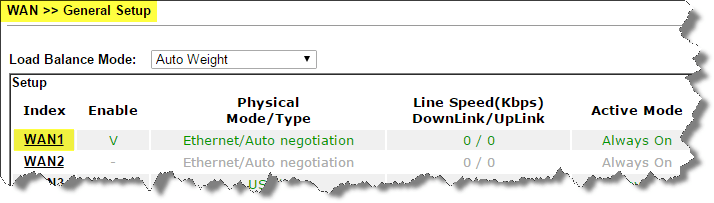
+ Enable : Yes
+ Vlan tag insertion : Enable
+ Tag value : điền thông tin vlan internet của ISP cung cấp (Ví dụ 2841)
+ Nhấn OK
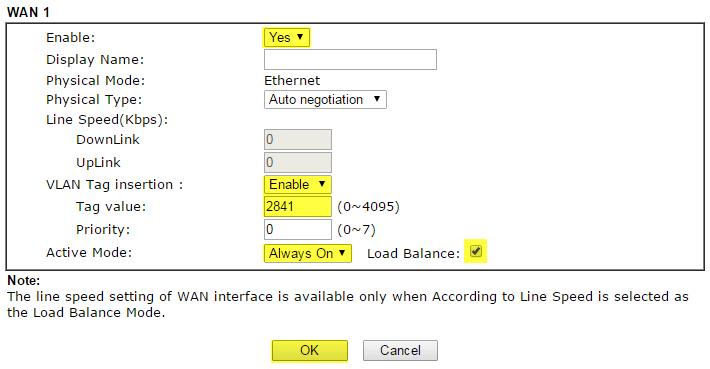
- Cấu hình internet:
+ Vào WAN >> Internet Access
+ Access Mode của WAN 1: chọn PPPoE
+ Nhấn Details Page
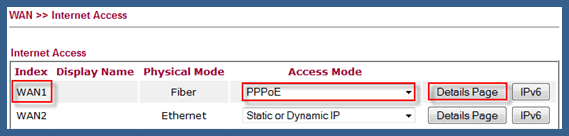
+ PPPoE Client mode: chọn Enable
+ Nhập user và password của đường truyền
+ Nhấn OK
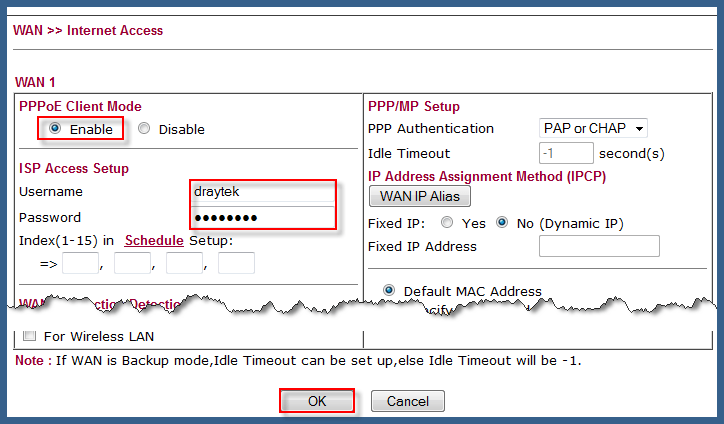
Bước 2: Cấu hình mạng TSLCD (Static IP)
+ Vào WAN >> Multi-VLAN
+ Nhấn vào số “5” (WAN 5)
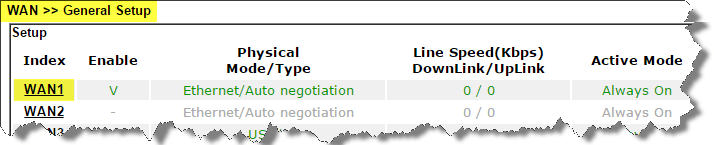
+ Multi-VLAN channel 5 : Enable
+ Wan type : Ethernet (WAN1)
+ Vlan tag : điền thông tin Vlan metronet của ISP cung cấp (Ví dụ 2911)
+ Tích chọn Open Wan interface for this channel
+ WAN Application : IPTV
+ Wan setup : Static or Dynamic IP
+ Tích chọn Specify an ip address
+ Điền thông tin ip/subnet/gateway của ISP cung cấp
+ Nhấn OK
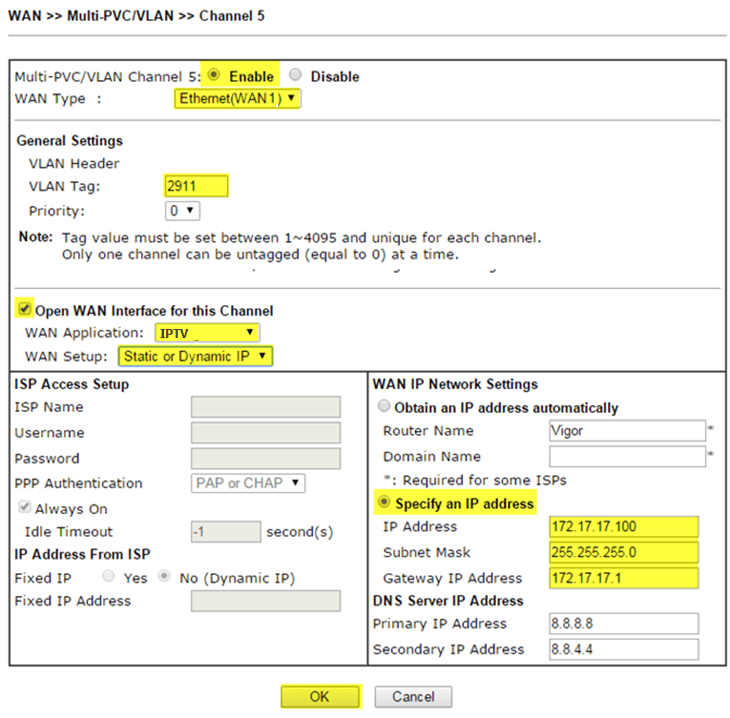
Bước 3: Đổi lớp mạng router
Đổi lớp mạng router thành 192.168.100.1/24,
thực hiện theo hướng dẫn: https://www.anphat.vn/internet-iptv-wan-lan-nat-port-co-ban/doi-dia-chi-ip-cho-lop-mang-lan
Bước 4: Cấu định tuyến
Chúng ta sẽ tạo 2 profile:
+ Profile 1: Định tuyến cho kênh thuê riêng
+ Profile 2: Định tuyến internet
Profile 1:
- Vào Load-Balance/Route Policy: chọn Advance Mode
- Nhấn OK
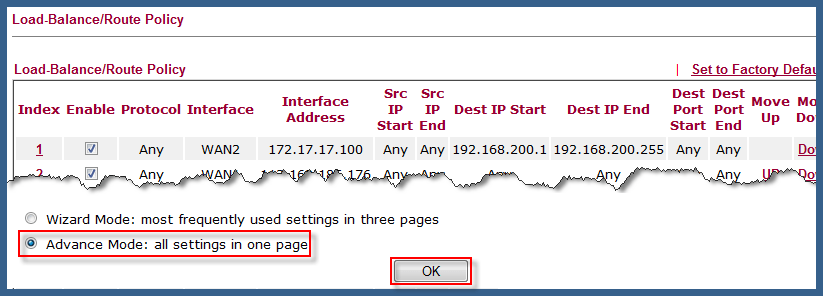
- Vào Load-Balance/Route Policy:
- Chọn Index 1 >> Chọn Enable: Cấu hình như bên dưới. Rule này sẽ định tuyến cho các máy tính truy cập Server nội bộ
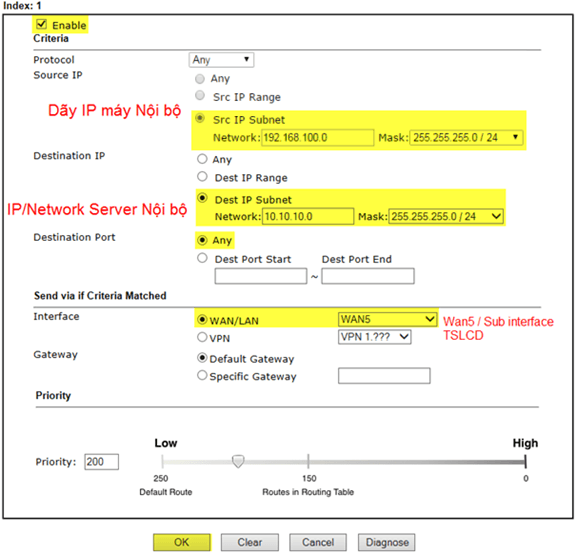
Profile 2:
- Vào Load-Balance/Route Policy:
- Chọn Index 2 >> Chọn Enable: Cấu hình như bên dưới. Rule này sẽ định tuyến cho các máy tính truy cập internet
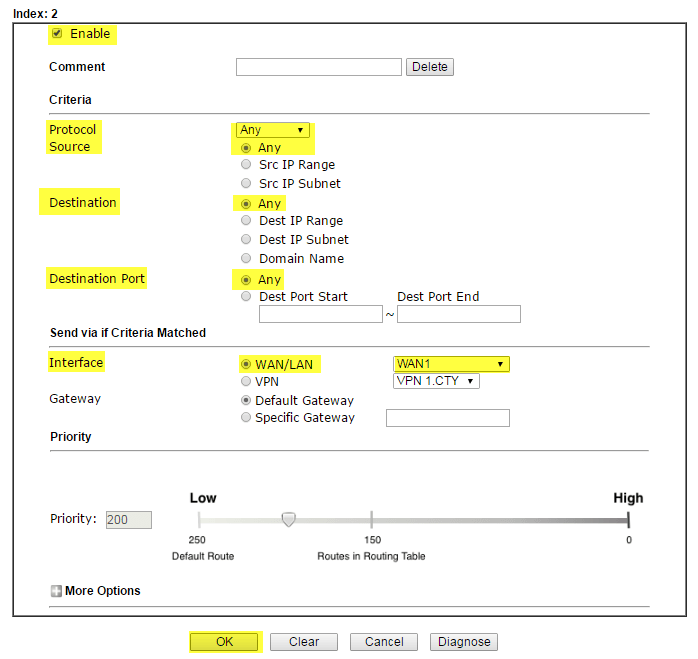
LƯU Ý:
- Load-Balance/Route Policy xét ưu tiên từ trên xuống, khi 1 rule (Index) thỏa mãn thì thực thi (chạy) ngay mà không xét tiếp các rule (index) bên dưới nữa
- Thứ tự ưu tiên định tuyến trên Vigor trong trường hợp này như sao: Firewall Rules > Inter-LAN Routing > Load-Balance/Route Policy > Static Route
Quý Khách cần hỗ trợ kỹ thuật và giải pháp, vui lòng liên hệ
- Văn phòng TPHCM (028) 3925 3789
- Chi nhánh miền Bắc (024) 3781 5089
- Chi nhánh miền Trung (0236) 367 9515
- Hotline Hỗ Trợ Kỹ Thuật: 1900 633 641







